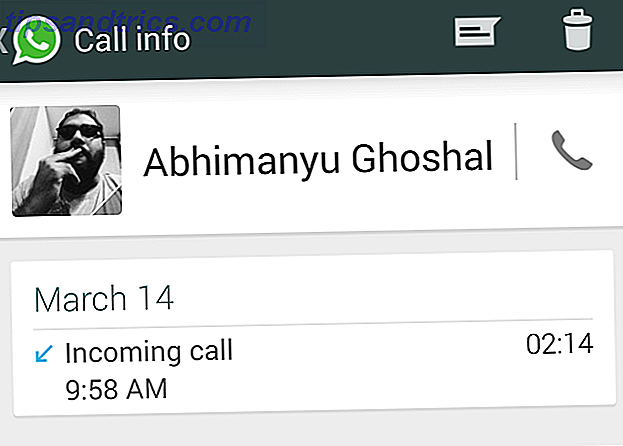Εάν χρησιμοποιείτε το Dropbox, μπορεί να είστε έτοιμοι για κάποια εκπληκτικά νέα. Παρά το γεγονός ότι το Dropbox ήταν το πρώτο που έφερε το cloud storage στις μάζες, είναι ευρέως αποδεκτό ότι το Dropbox δεν είναι πλέον το καλύτερο της κατηγορίας του. Ένα μεγάλο μειονέκτημα είναι ότι το Dropbox της βανίλιας δεν είναι πολύ ασφαλές, το οποίο μπορεί να είναι προβληματικό αν αποθηκεύετε ιδιωτικά ή ευαίσθητα δεδομένα στο λογαριασμό σας. Αλλά μην παραδοθείτε στο Dropbox ακόμα! Με λίγη προσπάθεια, μπορείτε να το κάνετε πιο ασφαλές.
Λάβετε υπόψη ότι αυτή η συζήτηση για την ασφάλεια βρίσκεται στο πλαίσιο της ασφάλειας του λογαριασμού, ώστε κανένας άλλος να μην μπορεί να παρεμποδίσει ή να εισβάλει στα αρχεία σας. Όσον αφορά το έργο NSA και το PRISM Τι είναι το PRISM; Όλα όσα πρέπει να ξέρετε τι είναι PRISM; Όλα όσα πρέπει να ξέρετε Ο Οργανισμός Εθνικής Ασφάλειας στις Η.Π.Α. έχει πρόσβαση σε όσα δεδομένα αποθηκεύετε με παρόχους υπηρεσιών των ΗΠΑ, όπως το Google Microsoft, το Yahoo και το Facebook. Είναι επίσης πιθανό να παρακολουθεί το μεγαλύτερο μέρος της κυκλοφορίας που διαρρέει σε όλη την ... Read More ανησυχεί, είναι πολύ αμφίβολο ότι οποιοδήποτε από τα ακόλουθα βήματα θα αποδειχθεί αποτελεσματικό, καθώς αυτό είναι ένα θέμα πιο πυρήνα στο Διαδίκτυο από το ίδιο το Dropbox.
Έλεγχος ταυτότητας σε δύο βήματα
Πέρυσι, το Dropbox εφάρμοσε τη δυνατότητα να χρησιμοποιεί έλεγχο ταυτότητας δύο παραγόντων, έναν τύπο μεθόδου σύνδεσης που περιλαμβάνει κάτι περισσότερο από έναν κωδικό πρόσβασης. Όπως υπονοεί το όνομα, αυτή η μορφή σύνδεσης απαιτεί τουλάχιστον δύο ανεξάρτητα βήματα για να βεβαιωθείτε ότι πράγματι έχετε πρόσβαση σε έναν λογαριασμό. Ο έλεγχος σε δύο βήματα του Dropbox απαιτεί να εισαγάγετε έναν κωδικό πρόσβασης και στη συνέχεια το Dropbox στέλνει στον τηλεφωνικό σας έναν κωδικό επαλήθευσης.

Για να ενεργοποιήσετε τον έλεγχο ταυτότητας σε δύο βήματα στο Dropbox:
- Συνδεθείτε κανονικά στον λογαριασμό σας.
- Κάντε κλικ στο όνομα του λογαριασμού σας επάνω δεξιά και επιλέξτε Ρυθμίσεις .
- Κάντε κλικ στην καρτέλα Ασφάλεια .
- Στην ενότητα Σύνδεση λογαριασμού, βρείτε επαλήθευση σε δύο βήματα και κάντε κλικ στην επιλογή Ενεργοποίηση .
- Ακολουθήστε τις οδηγίες για να το ρυθμίσετε!
Ενεργοποιήστε τις ειδοποιήσεις ηλεκτρονικού ταχυδρομείου

Οι ειδοποιήσεις μέσω μηνυμάτων ηλεκτρονικού ταχυδρομείου μπορεί να είναι πόνος, ειδικά όταν στέλνονται πιο συχνά από spam, αλλά σε αυτή την περίπτωση νομίζω ότι μπορείτε να κάνετε μια εξαίρεση. Εάν ενεργοποιήσετε τη λειτουργία, το Dropbox θα σας τραβήξει ένα μήνυμα ηλεκτρονικού ταχυδρομείου κάθε φορά που μια νέα συσκευή ή μια νέα εφαρμογή είναι συνδεδεμένη στο λογαριασμό σας στο Dropbox. Αυτό το χαρακτηριστικό θα μπορούσε να έρθει χρήσιμο αν κάποιος προσπαθήσει να παραβιάσει τον λογαριασμό σας κάνοντας κάποιου είδους αδίστακτη σύνδεση για να δείτε ή να τραβήξει δεδομένα.
Φυσικά, στις περισσότερες περιπτώσεις, εκείνη που κάνει μια σύνδεση θα χρειαστεί άδεια από το λογαριασμό σας για να συνδεθεί στην πρώτη θέση, πράγμα που σημαίνει ότι θα μπορούσαν πιθανώς να απενεργοποιήσουν τις ειδοποιήσεις πριν κάνουν τη μετακίνησή τους. Ωστόσο, θα μπορούσαν πάντα να ξεχάσουν, πράγμα που σημαίνει ότι θα ειδοποιηθείτε αν κάποιος προσπαθήσει να κάνει κάτι σκιώδες.
Ενεργοποίηση επιλεκτικού συγχρονισμού

Το Selective Sync είναι μια λειτουργία του Dropbox που σας επιτρέπει να επιλέξετε τους φακέλους που θέλετε να συγχρονίζονται με το λογαριασμό σας. Ακούγεται αρκετά απλή, έτσι; Ως επί το πλείστον, το Selective Sync δεν είναι τόσο ένα χαρακτηριστικό ασφαλείας όσο ένα ευκολότερο και οργανωτικό χαρακτηριστικό, αλλά μπορεί να χρησιμοποιηθεί για την ελαχιστοποίηση της έκθεσης.
Για παράδειγμα, πείτε ότι κρατάτε την επιφάνεια εργασίας, τον φορητό υπολογιστή σας και το tablet σας συγχρονισμένο με το Dropbox. Εάν όλες οι συσκευές σας συγχρονίζονταν 100% όλη την ώρα, τότε τι θα συνέβαινε αν το laptop ή το tablet σας κλαπεί; Ο κλέφτης θα έχει πρόσβαση σε κάθε αρχείο. Ωστόσο, αν ο φορητός υπολογιστής σας κρατά μόνο έναν συγκεκριμένο φάκελο συγχρονισμένο και το tablet σας διατηρεί μόνο διαφορετικό συγχρονισμένο φάκελο, ο κλέφτης θα έχει πρόσβαση μόνο σε ό, τι διατηρείται συγχρονισμένο στη συγκεκριμένη συσκευή.
Συνδυάζοντας τη λειτουργία επιλεκτικού συγχρονισμού με τη δυνατότητα Αποσύνδεση συσκευής (που αναφέρεται παρακάτω), μπορείτε να ελαχιστοποιήσετε την ακούσια έκθεση των αρχείων σε αυτές τις περιπτώσεις.
Αποσύνδεση εξωγενών συσκευών και εφαρμογών

Κάθε φορά που μια συσκευή ή μια εφαρμογή συνδέει τον λογαριασμό σας, το Dropbox το παρακολουθεί. Στην καρτέλα Ασφάλεια της σελίδας Ρυθμίσεις, μπορείτε να δείτε μια λίστα με όλες τις συσκευές και τις εφαρμογές που έχουν επί του παρόντος άδεια πρόσβασης στον λογαριασμό σας στο Dropbox. Αυτό είναι, φυσικά, πολύ χρήσιμο όταν θέλετε να αποκόψετε την πρόσβαση κάποιου επειδή δεν μπορούν να συνδεθούν ξανά χωρίς τα διαπιστευτήρια του λογαριασμού σας.
Αυτό μπορεί να σας βοηθήσει με το Selective Sync. Ας υποθέσουμε ότι ο φορητός υπολογιστής σας συγχρονίζεται με έναν ιδιαίτερα ευαίσθητο φάκελο, αλλά κλέφθηκε ενώ βρίσκεστε στο μπάνιο του καφέ. Θα μπορούσατε να οδηγήσετε στο σπίτι, να συνδεθείτε στο Dropbox και να αποσυνδέσετε το φορητό σας υπολογιστή από το λογαριασμό σας, γεγονός που αποτρέπει τον κλέφτη από την πρόσβαση σε περισσότερα δεδομένα. Θα εξακολουθούν να έχουν όσα τοπικά αρχεία βρίσκονται στο φορητό υπολογιστή, αλλά τουλάχιστον μπορείτε να κόψετε τις απώλειές σας εδώ.
Χρησιμοποιήστε μια εφαρμογή κρυπτογράφησης

Ίσως ο ισχυρότερος τρόπος για να βελτιώσετε την ασφάλεια του λογαριασμού σας Dropbox είναι να αρχίσετε να χρησιμοποιείτε μια εφαρμογή κρυπτογράφησης τρίτου μέρους. Τι είναι αυτό, ρωτάς; Πρόκειται για ένα πρόγραμμα που θα κρατά τα αρχεία σας κρυπτογραφημένα χωρίς να χρειάζεται να κάνετε πολλά από αυτά. Η κρυπτογράφηση είναι καλή, διότι ακόμη και αν κάποιος συμβαίνει να παρεμποδίσει ή να εισβάλει στον λογαριασμό σας, θα πρέπει ακόμα να αποκρυπτογραφήσει τα αρχεία που δεν θα είναι πάρα πολύ εύκολο.
Ευτυχώς, έχετε μερικές επιλογές για να διαλέξετε. BoxCryptor (κριτική μας) Κρυπτογραφήστε τα αρχεία Dropbox με το BoxCryptor Κρυπτογραφείτε τα αρχεία Dropbox με το BoxCryptor Το Dropbox είναι μια εξαιρετική υπηρεσία, αλλά το ιστορικό της ασφάλειας δεν είναι τίποτα που πρέπει να υπερηφανεύεστε.Έχουμε ήδη γράψει για κρυπτογραφημένες εναλλακτικές λύσεις στο Dropbox, αλλά ας είμαστε ειλικρινείς - - Το Dropbox ξεχωρίζει μεταξύ του cloud storage ... Διαβάστε περισσότερα) μπορεί να είναι το πιο γνωστό για το Dropbox, αλλά το Viivo είναι μια εναλλακτική λύση που φαίνεται καλή. Μια πιο γενική λύση κρυπτογράφησης που λειτουργεί καλά με το Dropbox είναι το TrueCrypt, αν και έχει λίγο πιο απότομη καμπύλη μάθησης από τις προηγούμενες δύο εφαρμογές. Ωστόσο, μόλις το μάθετε, θα διαπιστώσετε ότι είναι αρκετά ισχυρό. Ανατρέξτε στον οδηγό TrueCrypt εάν θέλετε να εμβαθύνετε.
Χρησιμοποιήστε έναν ισχυρότερο κωδικό πρόσβασης

Όλοι μας ακούσαμε ξανά και ξανά, αλλά η ασφαλέστερη πρακτική εξακολουθεί να είναι η χρήση μοναδικών κωδικών πρόσβασης για όλους τους λογαριασμούς σας και για να βεβαιωθείτε ότι αυτοί οι κωδικοί είναι ισχυροί. Το Dropbox δεν αποτελεί εξαίρεση. Στην πραγματικότητα, χρησιμοποιώντας έναν καθολικό και στάσιμο κωδικό πρόσβασης είναι ένα από τα πιο κοινά λάθη ασφαλείας 5 Κοινά λάθη ασφαλείας που μπορούν να θέσουν το απόρρητο και τα χρήματά σας σε κίνδυνο 5 κοινά λάθη ασφαλείας που μπορούν να θέσουν το απόρρητο και τα χρήματά σας σε κίνδυνο Πόσο ευάλωτα είστε; Ζητήστε από οποιοδήποτε πρόσωπο που έχει ληστέψει αν έμοιαζε έκπληξη - σας εγγυώμαι ότι το έκανε. Όπως λέει και η παροιμία, ο κλέφτης έρχεται πάντα τη νύχτα όταν είστε ... Διαβάστε περισσότερα που θα μπορούσατε να κάνετε και αφήστε τον εαυτό σας ευάλωτο κάνοντας έτσι.
συμπέρασμα
Και πάλι, το Dropbox δεν είναι η πιο ασφαλής υπηρεσία αποθήκευσης cloud εκεί έξω. Έχουμε γράψει για ασφαλείς εναλλακτικές λύσεις στο Dropbox Secure Your Files: 3 κρυπτογραφημένα εναλλακτικές λύσεις Dropbox Ασφαλίστε τα αρχεία σας: 3 κρυπτογραφημένα εναλλακτικά Dropbox Dropbox έφερε συγχρονισμό και αποθήκευση αρχείων με βάση σύννεφο στις μάζες, αλλά παρεμποδίστηκε από προβλήματα ασφαλείας υψηλού προφίλ. Ευτυχώς, έχετε μια άλλη επιλογή - μια εναλλακτική υπηρεσία που εξασφαλίζει τα αρχεία σας με τοπική κρυπτογράφηση και ... Διαβάστε περισσότερα πριν, αλλά για όσους από εσάς επιθυμείτε να μείνετε με το Dropbox για οποιονδήποτε λόγο (εξακολουθώ να είμαι χρήστης του Dropbox), η οι παραπάνω συμβουλές θα σας βοηθήσουν να μεγιστοποιήσετε την ασφάλεια του λογαριασμού σας. Στο μέλλον, μπορούμε μόνο να ελπίζουμε ότι η Dropbox θα συνεχίσει να εφαρμόζει αυξημένα μέτρα ασφαλείας.
Πώς αλλιώς διατηρείτε ασφαλές το λογαριασμό σας Dropbox; Έχετε αντιμετωπίσει τυχόν προβλήματα σχετικά με τους λογαριασμούς που έχουν καταστραφεί ή τα παρακολουθούμενα αρχεία; Μοιραστείτε τις σκέψεις και τις εμπειρίες σας μαζί μας στα σχόλια!
Πίστωση εικόνας: Κλείδωμα πληκτρολογίου Μέσω Shutterstock, κρυπτογράφηση δεδομένων μέσω shutterstock, πεδίο κωδικού πρόσβασης μέσω Shutterstock